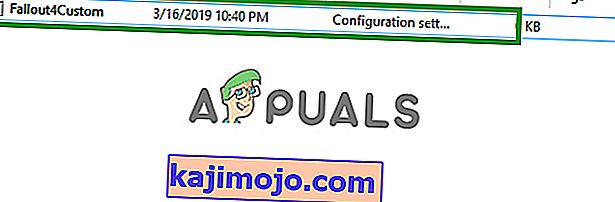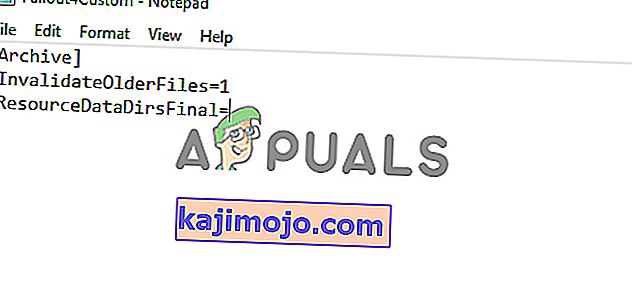Fallout 4 este un joc de acțiune, joc de rol care a fost dezvoltat de Bethesda Game Studios și publicat de Bethesda Softworks. Jocul a fost lansat în noiembrie 2015 și este a cincea adăugare principală la franciza Fallout. Multe moduri pentru joc au devenit, de asemenea, disponibile destul de curând după lansare. Majoritatea utilizatorilor folosesc Nexus Mod Manager pentru a utiliza Moduri pe joc, care este o aplicație de modding care permite utilizatorilor să aplice o mulțime de moduri în joc.

Cu toate acestea, destul de recent au apărut o mulțime de rapoarte despre modificările care nu funcționează la Fallout 4. Această problemă a apărut la utilizatorii care folosesc Nexus Mod Manager pentru a modifica jocul. În acest articol, vom discuta câteva dintre motivele din care poate apărea această problemă și vă vom oferi soluții viabile pentru a asigura eradicarea completă a problemei.
Ce împiedică modurile să funcționeze în Fallout 4?
Cauza problemei nu este specifică și poate fi declanșată din mai multe motive.
- Fișiere .ini neconfigurate: Fișierele .ini din folderul de date al jocului trebuie să fie configurate corespunzător pentru a funcționa cu Nexus Mod Manager și joc. Dacă aceste fișiere nu au fost configurate când a fost instalat Nexus Mod Manager, Modurile nu vor funcționa cu jocul.
- Paravan de protecție: Este, de asemenea, posibil ca Paravanul de protecție Windows să blocheze anumite elemente ale jocului sau Managerul de moduri Nexus să nu contacteze serverul. Acest lucru poate împiedica Nexus Mod Manager să încarce modurile, deoarece serviciul de internet ar putea fi esențial pentru anumite moduri.
- Instalare Multi HD: Nexus Mod Manager funcționează cel mai bine dacă instalarea virtuală se află pe același hard disk ca și jocul. Cu toate acestea, dacă doriți să economisiți spațiu pe un anumit hard disk instalând jocul pe unul și Modurile pe altul, Nexus Mod Manager vă permite să faceți acest lucru, dar pentru a realiza acest lucru, trebuie să activați instalarea Multi HD în timpul procesul de instalare a NMM.
- Actualizări: Asigurați-vă, de asemenea, că aveți actualizări Nexus Mod Manager la cea mai recentă versiune, deoarece versiunile mai vechi au raportat că cauzează probleme cu unele fișiere Plugin, cauzând astfel probleme cu Modurile.
- Privilegii administrative: este important ca Nexus Mod Manager să aibă privilegii administrative acordate deoarece unele componente ale aplicației au nevoie de anumite privilegii pe care doar un administrator le are dreptul să le acorde.
- Moduri defecte: În unele cazuri, unele dintre modurile aplicate de utilizatori au fost depășite sau corupte și au cauzat probleme cu procesul de aplicare a modurilor. Acest lucru se poate întâmpla dacă numerele de versiune ale modurilor sunt foarte vechi și nu au fost actualizate pentru a funcționa cu cea mai recentă versiune a Nexus Mod Manager.
Acum, că aveți o înțelegere de bază a naturii problemei, vom merge mai departe către soluții.
Soluția 1: Configurarea fișierelor .ini
Fișierele .ini din folderul de date al jocului trebuie să fie configurate corespunzător pentru a funcționa cu Nexus Mod Manager și joc. Dacă aceste fișiere nu au fost configurate când a fost instalat Nexus Mod Manager, Modurile nu vor funcționa cu jocul. Prin urmare, în acest pas, vom configura fișierele „.ini” pentru a funcționa corect cu aplicația. Pentru asta:
- Navigați la următorul folder.
„Documente> MyGames> Fallout4”
- În acest dosar, ar trebui să existe câteva „. ini ”.
- Dacă vedeți un fișier numit „ Fallout4Custom . ini ”deschide-l. Dacă fișierul nu este prezent în dosar, atunci creați un fișier cu „Notepad ++” și salvați-l cu numele „ Fallout4Custom.ini ”.
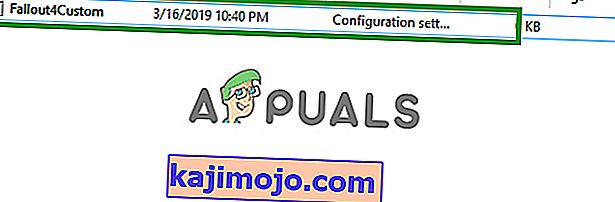
- Deschideți fișierul și adăugați aceste linii.
[Arhiva]
bInvalidateOlderFiles = 1
sResourceDataDirsFinal = STRINGS \, TEXTURES \, MUSIC \, SOUND \, INTERFACE \, MESHES \, PROGRAMS \, MATERIALS \, LODSETTINGS \, VIS \, MISC \, SCRIPTS \, SHADERSFX \
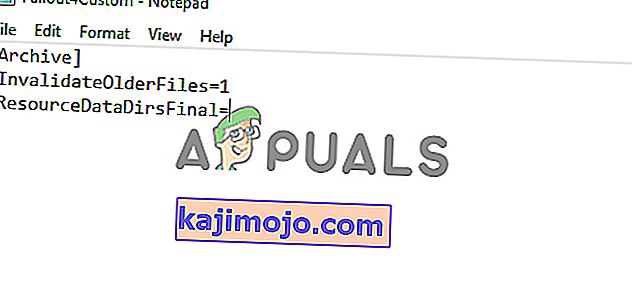
- Apoi, ar trebui să existe un fișier „ Fallout4prefs.ini ”, editați-l și adăugați linia
„ BEnableFileSelection = 1 ”
în partea de jos a paginii sub secțiunea „ Lansator ”.
Notă: Dacă „bEnableFileSelection = 0” există sub secțiunea Launcher, pur și simplu schimbați „0” la „1”
- Salvați de modificările și a ieși din fișierul
Notă: Asigurați-vă că îl denumiți „Fallout4Custom.ini”
- Încercați să rulați jocul și verificați dacă sunt aplicate Modurile .
Soluția 2: Acordarea accesului prin firewall
Este posibil ca paravanul de protecție Windows să împiedice jocul sau Managerul de moduri Nexus să contacteze serverele de joc. În acest pas, vom permite aplicația prin Paravanul de protecție Windows.
- Faceți clic pe meniul Start și selectați pictograma Setări .
- În Setări selectați opțiunea „ Actualizări și securitate ”.
- Faceți clic pe opțiunea „ Securitate Windows ” din panoul din stânga.
- În opțiunea de securitate Windows, selectați „ Firewall și protecție de rețea ”.
- Selectați opțiunea „ Permiteți o aplicație prin firewall ”.
- Faceți clic pe „ Schimbați setările ” și acordați tuturor aplicațiilor conexe Fallout4 și accesului Nexus Mod Manager atât prin rețele „ private ”, cât și prin „ publice ”.
- Faceți clic pe „ OK ”, rulați jocul și verificați dacă problema persistă.

Soluția 3: Activarea instalării Multi HD
Nexus Mod Manager funcționează cel mai bine dacă instalarea virtuală este pe același hard disk ca și jocul. Cu toate acestea, dacă doriți să economisiți spațiu pe un anumit hard disk instalând jocul pe unul și Modurile pe altul, Nexus Mod Manager vă permite să faceți acest lucru, dar pentru a realiza acest lucru, trebuie să activați instalarea Multi HD în timpul procesul de instalare . Dacă instalarea Multi HD nu a fost activată în timpul procesului de instalare și acum modurile și jocul sunt pe hard diskuri diferite, atunci modurile nu vor funcționa .
Soluția 4: Actualizarea Nexus Mod Manager
Asigurați-vă că ați actualizat Nexus Mod Manager la cea mai recentă versiune, deoarece versiunile mai vechi au raportat că pot cauza probleme cu unele fișiere Plugin , prin urmare, cauzând probleme cu Modurile. În fiecare actualizare lansată de comunitate, un anumit bug este reparat . Pentru a vă asigura că Nexus Mod Manager este curat de toate erorile și problemele, asigurați-vă că îl actualizați din când în când, descărcând și instalând cea mai recentă versiune de pe site-ul dezvoltatorului .
Soluția 5: Acordarea de privilegii administrative
Uneori, din cauza permisiunilor insuficiente, Nexus Mod Manager se confruntă cu probleme în timp ce aplică modurile, prin urmare, în acest pas vom furniza software-ului privilegii administrative pentru a ne asigura că nu este cazul.
- Dreapta - Faceți clic pe pictograma Nexus Mod Manager și selectați Proprietăți .
- Faceți clic pe fila „ Compatibilitate ”.
- În fila Compatibilitate, bifați caseta „ Rulați ca administrator ”.
- Faceți clic pe „ OK ”

Soluția 6: Eliminarea modurilor defecte
În unele cazuri, unele dintre modurile aplicate de utilizatori erau depășite sau corupte și cauzau probleme cu procesul de aplicare a modurilor. Acest lucru se poate întâmpla dacă numerele de versiune ale modurilor sunt foarte vechi și nu au fost actualizate pentru a funcționa cu cea mai recentă versiune a Nexus Mod Manager. Prin urmare, în acest pas, vom verifica dacă modul cauzează problema și îl eliminăm.
- Deschideți Nexus Mod Manager și faceți clic pe jocul Fallout 4 pentru a deschide lista de moduri instalate .
- Dezactivați toate mods și verificați pentru a vedea dacă funcționează jocul.

- În cazul în care jocul nu de lucru înseamnă că unul dintre mods este cauzează problema.
- Acum activați un mod și verificați dacă jocul se lansează .
- În mod similar, continuați să activați modurile unul câte unul până când jocul nu mai funcționează.
- Acum că ați identificat modificarea care a cauzat problema, dezactivați- o.
- Dacă există o actualizare lansată pentru mod, aplicați-o . Dacă nu există nicio actualizare, va trebui să păstrați modificarea dezactivată până când o soluție este lansată de către dezvoltatorul modului.